Platform for AI (PAI) でリソースグループのログ収集を設定できます。 設定が完了すると、システムはリソースグループにデプロイされたElastic Algorithm Service (EAS) サービスによって生成されたログを収集し、Simple Log Service Logstoreに保存します。 ログには、標準出力またはカスタムファイルが含まれます。 このトピックでは、パブリックまたは専用リソースグループのログ収集を設定する方法について説明します。
前提条件
Simple Log Serviceが有効になり、プロジェクトとLogstoreが作成されます。 詳細については、「入門」をご参照ください。
オプションです。 専用リソースグループが作成されます。 詳細については、「専用リソースグループの操作」をご参照ください。
手順1: リソースグループのマシングループを作成する
パブリックリソースグループのマシングループを作成する
パブリックリソースグループのマシングループを手動で作成する必要があります。
Simple Log Serviceコンソールのマシングループを作成するページで、カスタム識別子ベースのマシングループを作成します。 詳細については、「カスタム識別子ベースのマシングループの作成」をご参照ください。
 説明
説明EAS専用のカスタムIDは
eas-log-group-{region_id}です。 たとえば、中国 (張家口) リージョンのEASのマシングループのカスタムIDは、eas-log-group-cn-Zhangjiakouです。サービスをデプロイしたら、マシングループの [マシングループの設定] ページに移動します。 [マシングループのステータス] セクションで、サービスインスタンスのハートビートステータスを表示します。 OKの値は、マシングループが期待どおりに機能することを示します。
説明サービスがデプロイされていない場合、インスタンスリストは空です。
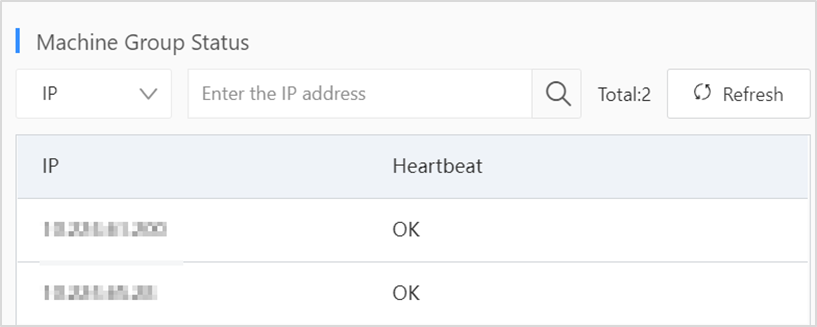
専用リソースグループのマシングループを作成する
専用リソースグループのマシングループを作成するには、PAIコンソールのグループ詳細ページで [SLSの設定] をオンにする必要があります。
Elastic Algorithm Service (EAS)ページに移動します。
PAIコンソールにログインします。
左側のナビゲーションウィンドウで、[ワークスペース] をクリックします。 [ワークスペース] ページで、管理するワークスペースの名前をクリックします。
左側のナビゲーションウィンドウで、 を選択します。 Elastic Algorithm Service (EAS) ページが表示されます。
[リソースグループ] タブで、管理する専用リソースグループの名前をクリックします。 専用リソースグループの詳細ページが表示されます。
専用リソースグループの詳細ページで、SLSの設定.
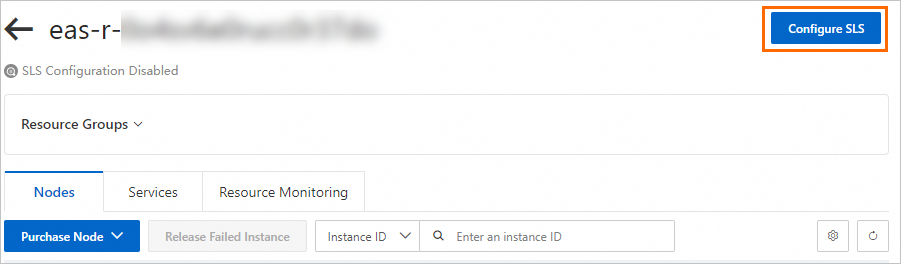
[Log Service Settingsの設定] ダイアログボックスで、SLSProjectとLogStoreを設定し、[OK] をクリックします。 下表にパラメーターを示します。
パラメーター
説明
SLSProject
Log Serviceプロジェクトは、Simple Log Serviceのリソースを分離および管理するために使用されます。 ドロップダウンリストで利用可能なプロジェクトがない場合は、[SLSProjectの作成] をクリックしてプロジェクトを作成します。 詳細については、「プロジェクトの作成」をご参照ください。
LogStore
Simple Log Service Logstoreは、ログデータの収集、保存、およびクエリに使用されます。 ドロップダウンリストに使用可能なLogstoreがない場合は、[LogStoreの作成] をクリックして作成します。 詳細については、「Logstoreの作成」をご参照ください。
上記のパラメーターを設定すると、名前が
eas-sls-{resource-id}形式のSimple Log Serviceマシングループが自動的に作成されます。 サンプル名:eas-sls-eas-r-9u2lq6ij1pk5yvvh ****。 resource-idの値を取得する方法については、「専用リソースグループの管理」をご参照ください。EASは、指定されたLogstoreにLogtail設定を自動的に作成し、EASサービスによって生成されたログを収集します。
手順2: カスタムLogtail設定の作成
カスタムLogtail設定を作成して、目的のログを収集できます。 設定が完了したら、リソースグループの種類に基づいて、ステップ1で作成したマシングループに設定を適用できます。 以下のセクションでは、頻繁に使用される2つの設定項目について説明します。 その他の設定項目については、「サーバーからのテキストログの収集」をご参照ください。
コンテナ標準出力の収集
Simple Log Serviceコンソールにログインします。
では、データのインポートセクション、Kubernetes-標準出力をクリックします。
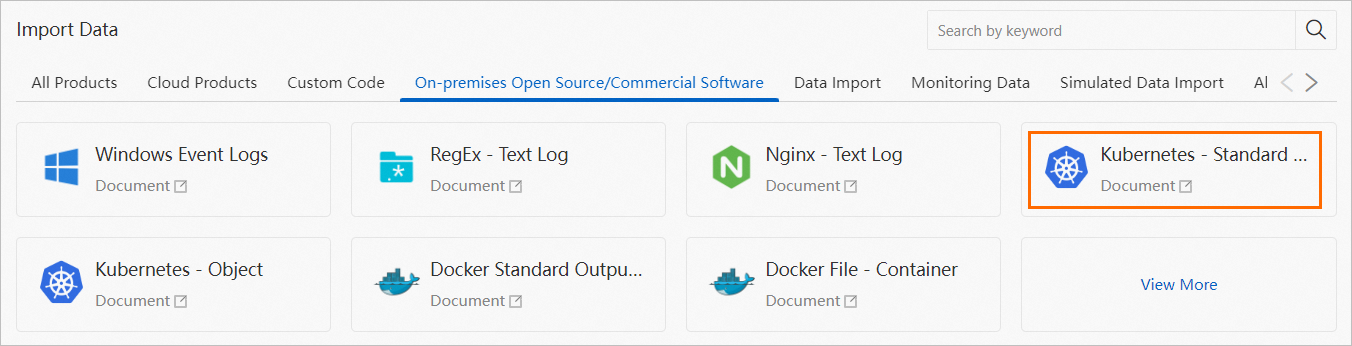
プロジェクトとLogstoreを選択します。 次に、[次へ] をクリックします。
既存のマシングループの使用をクリックします。ステップ1で作成したマシングループを選択します。次へをクリックします。
データソースの指定ページで、プラグインの設定を指定し、次へをクリックします。
[Plug-In Config] エディタで、次の内容を入力します。
{ "inputs": [ { "detail": { "Stderr": true, "IncludeLabel": { "io.kubernetes.container.name": "^(easworker|worker[0-9])$" }, "Stdout": true }, "type": "service_docker_stdout" } ] }サービス展開にカスタムイメージを使用し、EASログを収集したくない場合は、次の内容を入力して、カスタムコンテナの標準出力ログのみを収集できるようにします。
{ "inputs": [ { "detail": { "Stderr": true, "IncludeLabel": { "io.kubernetes.container.name": "^(worker[0-9])$" }, "Stdout": true }, "type": "service_docker_stdout" } ] }このページと次のウィザードページで [次へ] をクリックします。 その後、コンフィギュレーションが完了する。
コンテナオブジェクトの収集
では、データのインポートセクション、をクリックKubernetes - Object.
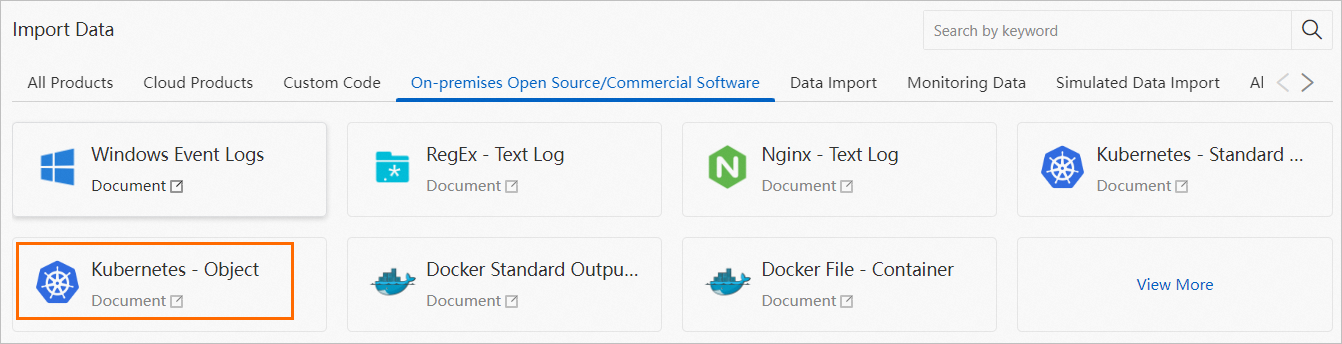
プロジェクトとLogstoreを選択します。 次に、[次へ] をクリックします。
クリック既存のマシングループの使用で作成したマシングループを選択します。ステップ1をクリックし、次へ.
[Logtail設定] ページで、パラメーターを設定し、[次へ] をクリックします。
[ログパス] パラメーターを、収集するログファイルのパスに設定する必要があります。 このページで他のパラメーターを設定する方法については、「Simple Log Serviceコンソールを使用してDaemonSetモードでコンテナテキストログを収集する」をご参照ください。
このページと次のウィザードページで [次へ] をクリックします。 その後、コンフィギュレーションが完了する。
関連ドキュメント
リソースグループのログ収集を設定した後、指定されたLogstoreでログを表示できます。 詳細については、「ログの照会と分析」をご参照ください。
特定のIPアドレスからのアクセスのみを許可するインターネットおよびその他のクラウドサービスへのアクセス方法については、「インターネットアクセスとホワイトリストの設定」をご参照ください。